برنامج O&O DiskImage Professional | للنسخ الإحتياطي
O&O DiskImage Professional هو حل شامل وموثوق لنسخ احتياطي واستعادة البيانات، يوفر مجموعة واسعة من الميزات لتلبية احتياجات المستخدمين المختلفة.

مميزات برنامج O&O DiskImage Professional
1. النسخ الاحتياطي الشامل:
- صور القرص الكاملة:
- يمكنك إنشاء صور كاملة للقرص الصلب، بما في ذلك نظام التشغيل والبرامج والملفات والإعدادات. هذا يضمن استعادة كاملة للنظام في حالة حدوث أي فشل.
- يدعم البرنامج أنواعًا مختلفة من الأقراص الصلبة، بما في ذلك أقراص SSD وأقراص HDD التقليدية.
- النسخ الاحتياطي للملفات والمجلدات:
- بالإضافة إلى صور القرص الكاملة، يمكنك أيضًا نسخ احتياطي لملفات ومجلدات محددة. هذا مفيد لنسخ احتياطي للبيانات الهامة بشكل متكرر.
- النسخ الاحتياطي التزايدي والتفاضلي:
- يدعم البرنامج النسخ الاحتياطي التزايدي والتفاضلي، مما يوفر الوقت والمساحة.
- النسخ الاحتياطي التزايدي ينسخ فقط التغييرات التي حدثت منذ آخر نسخة احتياطية.
- النسخ الاحتياطي التفاضلي ينسخ التغييرات التي حدثت منذ آخر نسخة احتياطية كاملة.
2. الاستعادة المرنة:
- استعادة النظام الكاملة:
- يمكنك استعادة النظام بالكامل من صورة القرص، حتى على أجهزة ذات مواصفات مختلفة.
- استعادة الملفات والمجلدات الفردية:
- يمكنك استعادة ملفات ومجلدات محددة من صورة القرص، دون الحاجة إلى استعادة النظام بالكامل.
- استعادة الأجهزة المختلفة (M.I.R.):
- تتيح لك تقنية M.I.R. (استعادة الأجهزة المختلفة) استعادة النظام على أجهزة ذات مكونات أجهزة مختلفة. هذا مفيد عند استبدال جهاز الكمبيوتر الخاص بك.
3. المميزات الإضافية:
- النسخ الاحتياطي التلقائي:
- يمكنك جدولة عمليات النسخ الاحتياطي لتتم تلقائيًا، مما يضمن حماية بياناتك بشكل منتظم.
- ضغط البيانات:
- يقوم البرنامج بضغط البيانات لتقليل حجم النسخ الاحتياطية، مما يوفر مساحة التخزين.
- تشفير النسخ الاحتياطية:
- يمكنك تشفير النسخ الاحتياطية لحماية بياناتك من الوصول غير المصرح به.
- دعم UEFI:
- يدعم البرنامج أنظمة UEFI الحديثة.
- واجهة سهلة الاستخدام:
- يتميز البرنامج بواجهة مستخدم بسيطة وواضحة، مما يجعله سهل الاستخدام حتى للمبتدئين.
- إنشاء محرك أقراص قابل للتشغيل:
- يمكنك إنشاء محرك أقراص قابل للتشغيل لاستعادة النظام في حالة فشل نظام التشغيل.
- التحقق من النسخ الاحتياطي:
- يمكن للبرنامج التحقق من سلامة النسخ الاحتياطية للتأكد من أنها قابلة للاستعادة.
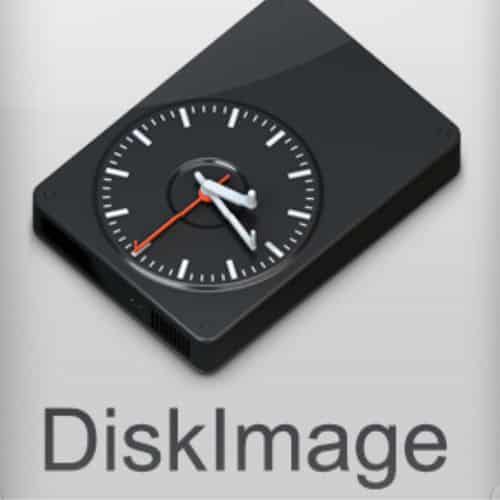
طريقة تشغيل واستخدام برنامج O&O DiskImage Professional
1. تثبيت البرنامج:
- قم بتحميل برنامج O&O DiskImage Professional من الموقع الرسمي للشركة.
- قم بتشغيل ملف التثبيت واتبع التعليمات الظاهرة على الشاشة.
- بعد اكتمال التثبيت، قم بتشغيل البرنامج.
2. واجهة البرنامج الرئيسية:
- تتميز واجهة البرنامج بتصميم بسيط وسهل الاستخدام.
- تحتوي الواجهة على عدة أقسام رئيسية، بما في ذلك:
- شريط الأدوات: يحتوي على الأوامر الرئيسية للبرنامج، مثل إنشاء صورة للقرص واستعادة البيانات.
- المستكشف: يعرض محتويات الأقراص الصلبة والملفات والمجلدات.
- المهام: يعرض المهام الجارية والمجدولة.
3. إنشاء صورة للقرص:
- انقر على زر “إنشاء صورة للقرص” في شريط الأدوات.
- حدد القرص الصلب الذي تريد إنشاء صورة له.
- حدد موقع حفظ صورة القرص.
- حدد خيارات النسخ الاحتياطي، مثل نوع النسخ الاحتياطي (كامل، تزايدي، تفاضلي) ومستوى الضغط.
- انقر على زر “بدء” لبدء عملية إنشاء صورة القرص.
4. استعادة البيانات:
- انقر على زر “استعادة البيانات” في شريط الأدوات.
- حدد صورة القرص التي تريد استعادة البيانات منها.
- حدد موقع استعادة البيانات.
- حدد خيارات الاستعادة، مثل استعادة النظام بالكامل أو استعادة ملفات ومجلدات محددة.
- انقر على زر “بدء” لبدء عملية استعادة البيانات.
5. جدولة النسخ الاحتياطي:
- انقر على زر “جدولة النسخ الاحتياطي” في شريط الأدوات.
- حدد القرص الصلب الذي تريد جدولة النسخ الاحتياطي له.
- حدد خيارات النسخ الاحتياطي، مثل نوع النسخ الاحتياطي ومستوى الضغط.
- حدد جدول النسخ الاحتياطي، مثل يوميًا أو أسبوعيًا أو شهريًا.
- انقر على زر “حفظ” لحفظ جدول النسخ الاحتياطي.
6. إنشاء وسائط قابلة للتمهيد:
- انقر على زر “إنشاء وسائط قابلة للتمهيد” في شريط الأدوات.
- حدد نوع الوسائط التي تريد إنشاءها (قرص DVD، محرك أقراص USB).
- اتبع التعليمات الظاهرة على الشاشة لإنشاء الوسائط القابلة للتمهيد.
نصائح إضافية:
- قم بإنشاء صور احتياطية منتظمة لبياناتك الهامة.
- قم بتخزين صور القرص في مكان آمن، مثل قرص صلب خارجي أو محرك أقراص شبكة.
- قم بالتحقق من سلامة صور القرص بشكل دوري.
- قم بإنشاء وسائط قابلة للتمهيد لاستعادة النظام في حالة فشل نظام التشغيل.
متطلبات تشغيل برنامج O&O DiskImage Professional
نظام التشغيل:
- Windows 8.1
- Windows 10
- Windows 11
متطلبات الأجهزة:
- معالج: معالج بنتيوم متوافق أو أعلى
- ذاكرة الوصول العشوائي (RAM): ذاكرة وصول عشوائي 512 ميجابايت (موصى به 1 جيجابايت أو أكثر)
- مساحة القرص الصلب: مساحة حرة 150 ميجابايت على الأقل لتثبيت البرنامج
متطلبات إضافية:
- حقوق إدارية لتثبيت وتشغيل البرنامج.
- بالنسبة لإنشاء وسائط قابلة للتشغيل:
- محرك أقراص CD/DVD أو منفذ USB.
- يعتمد حجم الوسائط القابلة للتشغيل على حجم نظام التشغيل.
ملاحظات:
- قد تختلف المتطلبات الدقيقة قليلاً اعتمادًا على إصدار برنامج O&O DiskImage Professional الذي تستخدمه.
- يوصى دائمًا باستخدام أحدث إصدار من نظام التشغيل لضمان أفضل أداء وتوافق.
- من الأفضل أن يكون لديك مساحة تخزين احتياطية كبيرة سواء كانت على قرص صلب خارجي أو على وحدة تخزين شبكية لتتمكن من حفظ النسخ الاحتياطية التي يقوم البرنامج بإنشائها.
تابعنا دائماً لتحميل أحدث البرامج من موقع شرح PC











